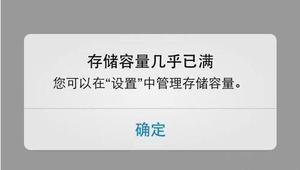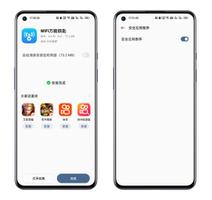hp打印机驱动如何安装 hp打印机驱动安装方法

打印机是工作中必不可少的一部分,使用打印机给我们的生活带来很多方便,惠普打印机是行业中的佼佼者,很多办公的场所都会见到它的身影。但是对hp打印机 驱动怎么安装,很多人还是不太了解的,小编下面分享hp打印机驱动安装步骤相关内容,了解后不用再担心打印机安装问题了!
一、安装前准备
1、设置打印机和电脑网络
打印机驱动开始安装之前,先要确保打印机和电脑在同一局域网上,以win7系统为参考,打开电脑左下角菜单栏的"开始",点击右侧的设备和打印机,然后选择连接好的惠普打印机,这里可以看到打印机所处的IP状态,并进行设置。
2、下载打印机驱动
打开HP打印机官网,将鼠标放在左上角的HP标志后面的第三项"支持"上,会自动出现三个下拉选项,单击选择第一个"下载驱动程序"。在"按产品查找"下面输入自己的打印机型号,单击搜索按钮。在弹出的页面中,会出现"找到如下条目,请从中选择一种打印机系列",在下面的两个选项里单击选择自己的打印机型号,找到符合要求的驱动,下载到电脑上面。
二、安装过程
1、安装包安装
下载完成后打开文件所处的目录双击安装包,就会进入安装界面。在"我接受许可协议的条款"前面打勾,然后点击下一步,选择安装目录。安装进度条满了以后,会出来一个提示是否注册的菜单,在"注册产品"前面打上对勾。
2、注册打印机
点击下一步,回弹出来官网的注册界面,并附有该款惠普打印机的操作指南,还会提示是否需要打印测试单,这个是可以自己选择的。根据该款惠普打印机随箱携带说明书中的序列号进行注册。这样安装过程就算完成了,可以随心所欲打印你需要的文件啦。
小编提醒: 下载打印机驱动的时候要注意打印机的型号,下载之后记得保存至电脑文件家中,以防找不到文件重新下载。
以上是 hp打印机驱动如何安装 hp打印机驱动安装方法 的全部内容, 来源链接: www.tmjl8.com/p/17193.html